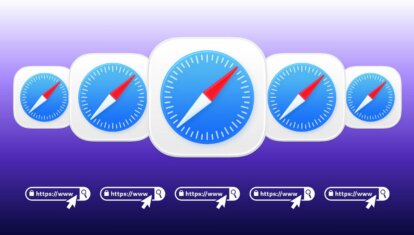iOS 17 сбрасывает некоторые настройки iPhone. Вот как это исправить
На прошлой неделе Apple выпустила iOS 17 для всех желающих и с того момента у компании из Купертино началась черная полоса. Каких только жалоб за это время не было на новую операционную систему. И шрифты в некоторых местах кривые, и приложения вылетают, и погода не обновляется. И это я еще не вспомнил про сократившуюся автономность и постоянный нагрев. Но апогеем всей это ситуации вокруг только что вышедшей iOS 17 стало то, что система сбрасывает к значениям по умолчанию некоторые настройки.

iOS 17 изменяет некоторые настройки iPhone
❗️ПОДПИШИСЬ НА НАШ ДЗЕН. ТАМ КАЖДЫЙ ДЕНЬ ВЫХОДЯТ КРУТЫЕ СТАТЬИ
В частности, пользователи iPhone столкнулись со включенными системными службами геолокации, которые ранее были выключены, активированным фоновым обновлением контента, а кто-то вообще потерял клавиатуру с эмодзи. Как вернуть все эти настройки к прежним значениям и уменьшить расход аккумулятора iPhone.
Служба геолокации на Айфоне
После покупки нового iPhone первое, что необходимо сделать каждому пользователю — это отключить системные службы геолокации. Они очень активно потребляют заряд аккумулятора, а некоторые еще и отслеживают ваше передвижение в режиме нон-стоп. Тем удивительнее было узнать, что Apple решила активировать эти переключатели некоторым пользователям. На самом деле больше похоже на ошибку, ведь проблема не повсеместная. Новыми прошивками системные службы геолокации точно не выключить, поэтому придется исправлять все вручную:
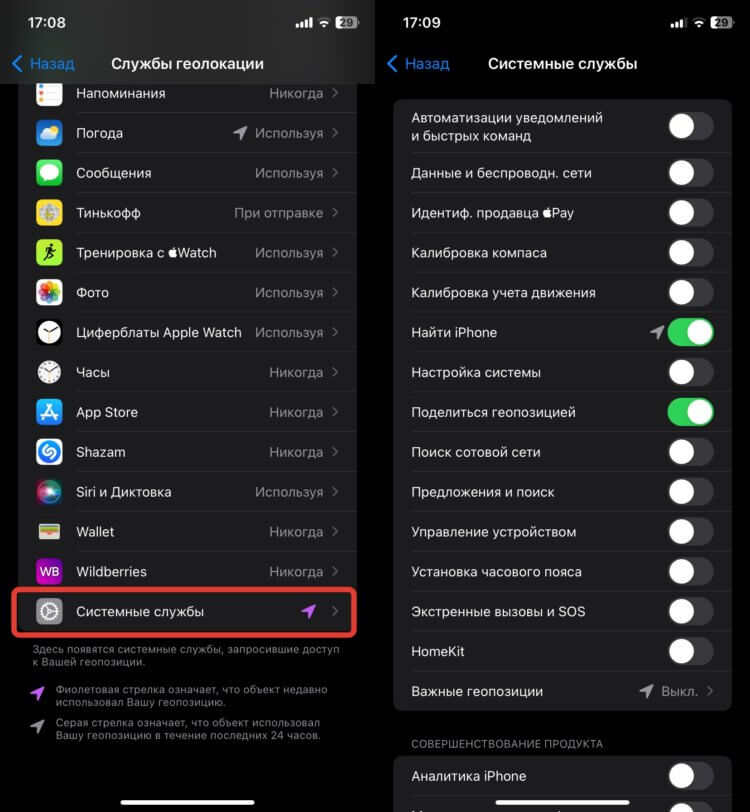
Системные службы геолокации включились после обновления у большого количества пользователей
- Откройте настройки на Айфоне и перейдите в раздел “Конфиденциальность и безопасность”;
- Выберите самый первый пункт “Службы геолокации”;
- Пролистайте в самый низ и выберите “Системные службы”. Сразу увидите, что возле него горит фиолетовый значок, который говорит о том, что что-то постоянно использует вашу геопозицию;
- Отключите все ненужные переключатели. Я рекомендую оставить только “Найти iPhone” и “Поделиться геопозицией”. Причем второй тоже можно выключить, если вы не пользуетесь этой функцией;
- Обязательно зайдите в “Важные геопозиции” и отключите еще и их. Тогда Айфон не будет отслеживать ваше местоположение в постоянном режиме.
❗️ПОДПИШИСЬ НА НАШ ТЕЛЕГРАМ-ЧАТ И ЗАДАВАЙ ВОПРОСЫ НАШИМ АВТОРАМ, НА КОТОРЫЕ ОНИ ОБЯЗАТЕЛЬНО ОТВЕТЯТ
У некоторых пользователей еще активировался пункт “Аналитика iPhone” в блоке “Совершенствование продукта”. Советую его тоже отключить за ненадобностью. Теперь ничего лишнего не обращается к вашему местоположению, и вы заметите, что Айфон начал лучше держать заряд аккумулятора на iOS 17.
Как отключить обновление контента на Айфоне
Есть в iOS 17 и еще одна настройка, которую операционка активировала без моего ведома. Это фоновое обновление контента. С момента появления этой фичи я всегда ее отключаю на всех моих Айфонах. Поэтому поверить в то, что я включил ее сам, точно нельзя. Так что спишем все на iOS 17 и принудительно ее отключим:
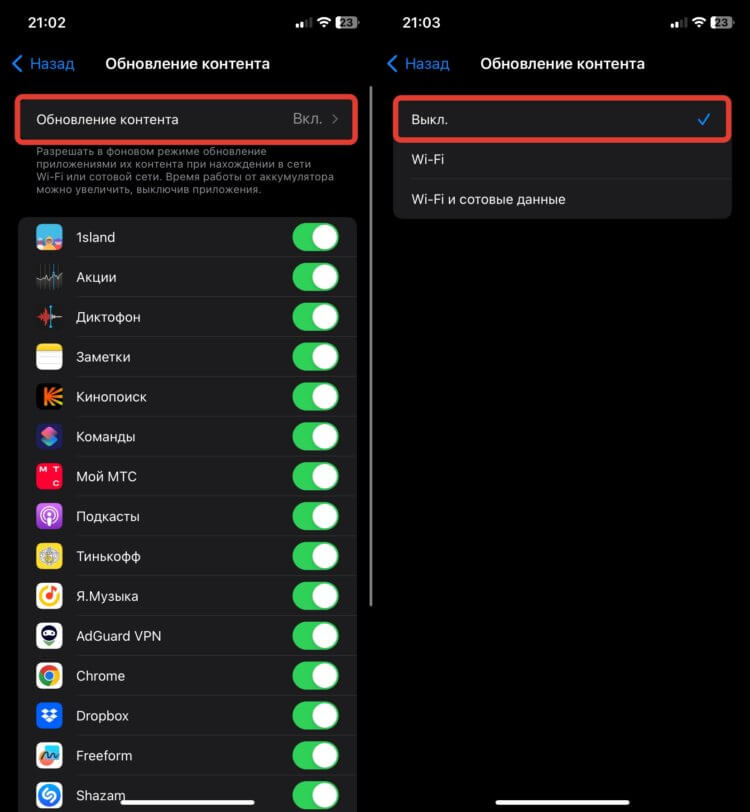
Фоновое обновление контента негативно влияет на время работы от аккумулятора
- Откройте настройки на Айфоне и перейдите в раздел “Основные”;
- Выберите пункт “Обновление контента”;
- Еще раз нажмите на “Обновление контента” и переставьте галочку на “Выкл.”.
Отключение этой функции точно сэкономит вам значительное количество заряда батареи. Я несколько раз пытался заставить себя ей пользоваться, но разницы в скорости запуска приложений и загрузки контента в них совершенно не ощутил. Так какой смысл держать такую прожорливую функцию включенной, если видимого толку от нее совершенно нет. Так что отключайте смело и не пожалеете. Это не Always On Display, который приносит пользователям реальную пользу, хоть и потребляет заряд.
Как сделать смайлики на Айфоне
С самым удивительным сбоем после установки iOS 17 столкнулся автор AppleInsider.ru Иван Герасимов. Его iPhone 13 просто взял и выключил клавиатуру с эмодзи. В один прекрасный момент, когда появилась необходимость отправить смайлик в списке клавиатур, который можно увидеть, задержав палец на глобусе, он ее просто на нашел. Пришлось возвращать самому:
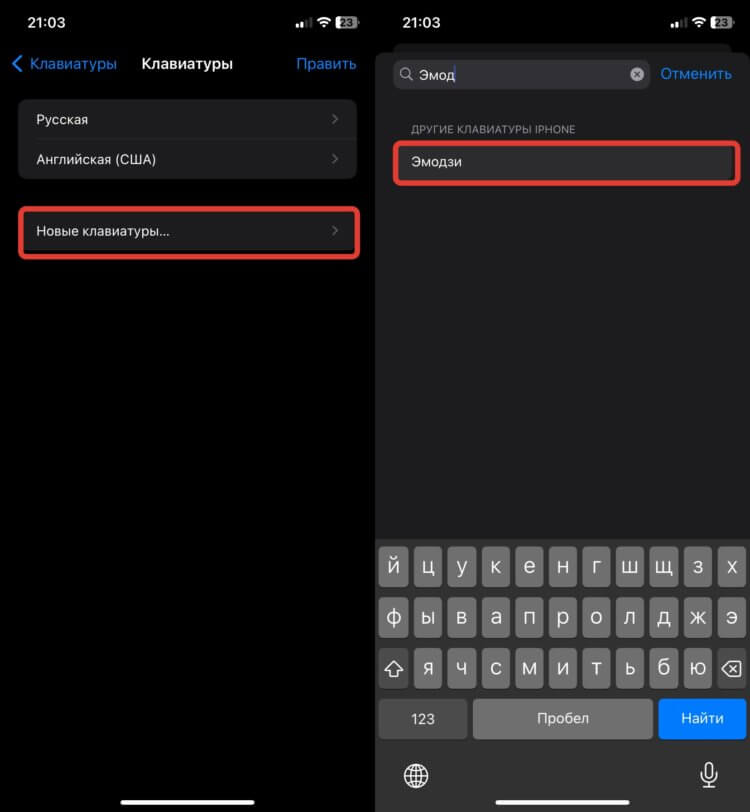
Клавиатура со смайликами тоже может пропасть
- Откройте настройки на Айфоне и перейдите в раздел “Основные”;
- Выберите пункт “Клавиатура”;
- Нажмите на “Клавиатуры” и выберите “Новые клавиатуры”;
- Найдите в списке или с помощью поиска клавиатуру “Эмодзи” и добавьте ее для использования.
❗️ПОДПИШИСЬ НА НАШ ТЕЛЕГРАМ-ЧАТ И ЗАДАВАЙ ВОПРОСЫ НАШИМ АВТОРАМ, НА КОТОРЫЕ ОНИ ОБЯЗАТЕЛЬНО ОТВЕТЯТ
Самое интересное, что если вы удалите клавиатуру из списка используемых самостоятельно, то все параметры и часто используемые смайлики сохранятся. В случае с обновлением до iOS 17 этот пункт сбросился, и в часто используемых не было ничего. К сожалению, восстановить этот раздел не получится. Придется просто понажимать на отдельные эмодзи, чтобы они появились вновь. Я пользуюсь Айфонами с iOS 5, и таких обидных сбоев на моей памяти в них еще не было. Самое странное, что бета-версии iOS 17 работали идеально. Что-то Apple в очередной раз перемудрила и все сломала.